このシーンには、KitchenSink という名前のレンダー レイヤがあり、そのレイヤにシンクとスポットライトがあります。シンクには Phong シェーダが適用されており、スポットライトのレイ トレース シャドウの使用(Use Ray Trace Shadows)アトリビュートが有効になっています。次の単純なワークフローを使用して、このレイヤに対して拡散、反射、シャドウ、スペキュラ パスを適用します。
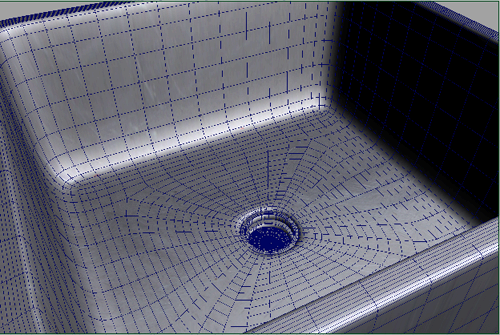

 ボタンをクリックして新しいレンダー パスを作成します。レンダー パスの作成(Create Render Passes)ウィンドウが表示されます。
ボタンをクリックして新しいレンダー パスを作成します。レンダー パスの作成(Create Render Passes)ウィンドウが表示されます。
 ボタンを使用して、パスを関連付けられたパス(Associated Passes)セクションに移動します。これにより、パスは現在のレイヤで使用可能になります。
ボタンを使用して、パスを関連付けられたパス(Associated Passes)セクションに移動します。これにより、パスは現在のレイヤで使用可能になります。 





レンダー レイヤ全体に対してレンダー パスを作成するだけでなく、オブジェクトのサブセットやレンダー レイヤ内のライトに対してレンダー パスを作成することもできます。これを行うには、レンダー パス成分マップを作成します。詳細については、レンダー パス成分マップの作成を参照してください。
また、レンダリング イメージを保存するサブフォルダとファイル名をカスタマイズすることもできます。詳細については、レンダリング イメージのサブフォルダとファイル名の作成を参照してください。
シーン内に多数のレンダー パスがある場合は、グループ化してレンダー パス セットにすることができます。たとえば、Illumination パス セットを作成し、これに拡散などのライトやアンビエントに関係するすべてのパスを入れます。詳細については、シーンでレンダー パス セットを使用するを参照してください。